作者:可怜的月亮

因为家里的弱电箱就在进门处,加上书房紧靠大门,当时装入户宽带时直接在弱电箱接了路由器,然后主卧基本上没信号,期间试过腾达以及领势,去年年中大促又换了华硕,不过效果依然不佳。
就因为主卧没WiFi,媳妇直接带着孩子住次卧了。
在购买这款蒲公英路由器的时候,其实我更想试一下华为的子母路由器,然后大学室友说自己已经试过了,效果并不那么好,所以我也就放弃了传统解决方法,转投支持插SIM卡的蒲公英4G路由器。

所谓的4G路由器,就是直接在路由器上插一张4G的SIM卡,不需要猫也不要宽带,就可以4G转WiFi或者有线。当然这还不是我选它的所有原因,还有个原因是其实早在前几年就注意到了蒲公英这个路由器牌子,支持异地组网并且远程控制,所以就趁这个机会买回来尝尝鲜。

这台蒲公英X4C路由器,我买的时候售价188,如果遇到有活动促销价钱还会更低。拆箱全家福如上图,除了电源插头和说明书之外,它还会送一张蒲公英专用的物联网SIM卡。

这张物联卡是需要绑定路由器的,最好还要绑定手机号,然后买套餐,通过小程序即可激活使用,每月只需不到五十元即可享有3000G流量。当然你也可以直接插上自己的手机卡应急,只是可能网速没那么快而已。

说回蒲公英X4C路由器本身,机身很薄,四根天线,分别是两根WiFi和两根4G,天线不可拆卸。
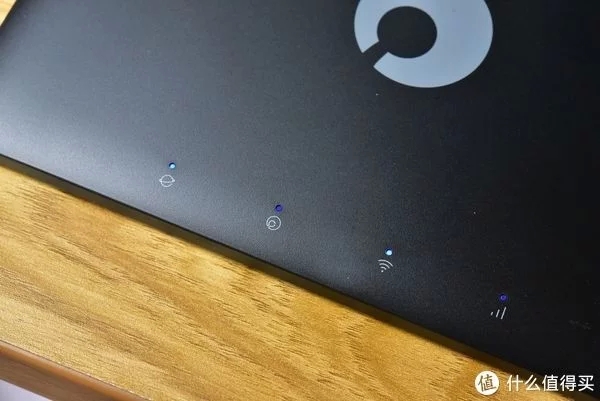
前面板是一排指示灯,从左到右依次是系统指示灯、组网状态灯、WiFi指示灯以及4G网络信号指示灯,说明书上有详细的指示说明,顺便说下它的灯效偏暗,这个很适合我,我很讨厌晚上满屋子都是各种小灯。

机身接口展示,从左到右依次是SIM卡接口、WAN口以及两个LAN口和复位键、电源插孔。

后盖是机身铭牌以及密集的散热孔,还没到夏天不知道散热如何,我个人有半月拔一次路由器电源的习惯。至于灰尘啥的,我倒不在意。
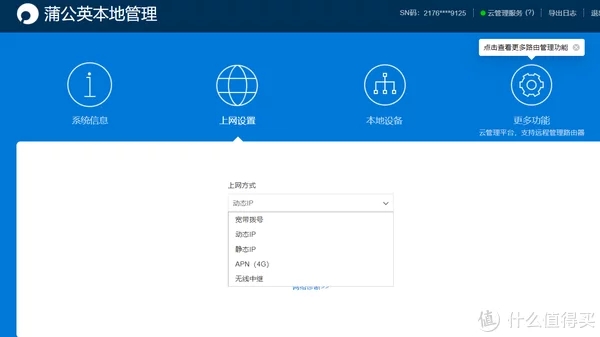
实际体验部分
相关:路由器设置
联网部分:蒲公英X4C的联网和常见的路由器有点不同的是接通电源开机后是先连接路由器的,不管手机端还是PC端都会第一时间看到OrayBox-XXXX的无线网络信号,连上后然后进入路由器选择上网方式。
如上图,除了宽带拨号、动态IP和静态IP,还有APN(4G)和无线中继,家庭个人常规使用自然是直接选择动态IP,无线中继则是把它当做子路由器使用,如果插入一张SIM卡,上网方式则会自动变为APN(4G)。
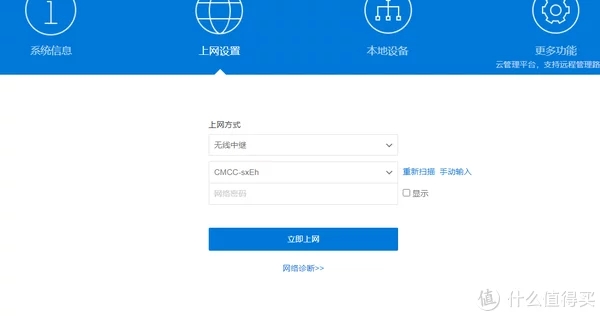
设置子路由器也是相当简单,直接选择子路由器后会自动扫主路由器信号,然后输入密码即可。
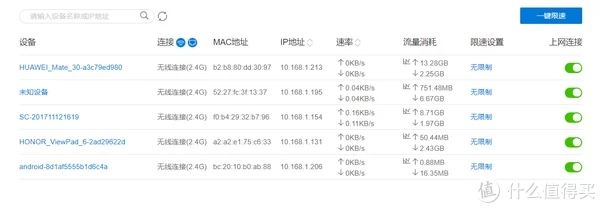
X4C的另外一个常规功能则是一键限速,在设备连接列表里可以轻易看到各个设备的网络使用情况,如果发现蹭网的可以直接限速。我想夸的倒不是它这个功能,而是整个页面异常简洁。
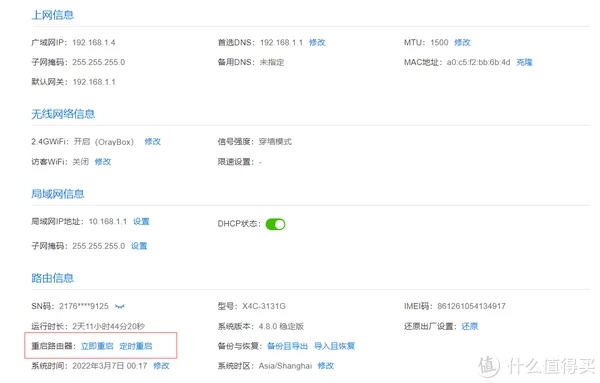
包括路由器的相关信息,这是我见过最直白的页面设计,在重启路由器功能里还有定时重启功能。
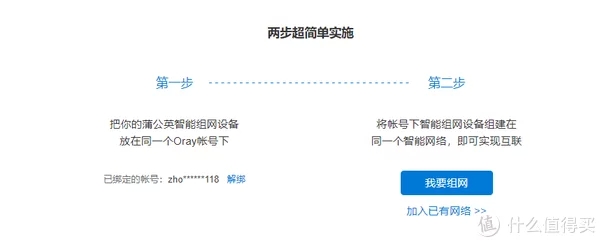
以上均为X4C的常规功能,前文我说过最早知道蒲公英路由器就是因为它主打办公的,所以如果你还有办公需求可以利用它的云管理实现智能组网,因为涉及到多个登录界面,注册Oray账号时要记住密码。好在我有记密码本的习惯,开始总被它的各种密码搞混淆,干脆一个一个试。

这个是智能组网的管理界面,涉及的操作技术含量也随之增高,这里就不多截图了,仅说其功能。主要就是可以利用多部蒲公英路由器,把异地的设备组成一个虚拟的智能网,除了常规的随时随地远程移动办公比如出差时可以看公司内网,它还比较适用于搭建多种项目管理系统软件的运作管理,以及各种连锁店的线控系统和收银系统管理。
这里离我工作比较远,所以没有接触过,但是当我去了解蒲公英路由器的这些功能时,其实我意识到这款X4C为何便宜,它应该是属于蒲公英路由器中的个人路由器,只是依旧支持它擅长的智能组网办公功能,所以性价比相对来说也比较高。

最后的最后分享一下个人在深夜时的简单对比吧,对比的是华硕的ACRH17,产品卖点和性能什么的就不对比了,只说下个人的感受。
华硕ACRH17给我的感受是不如蒲公英X4C稳定,因为之前用华硕的时常被媳妇吐槽没网了,其实我啥也没干。除此之外我觉得用了蒲公英X4C后觉得下载也快了。
以上就是“WiFi之家网”为你整理教程,希望能帮到你
原创文章,作者:192.168.1.1,如若转载,请注明出处:https://www.224m.com/183475.html

